Prova questi semplici suggerimenti di progettazione per creare schermate finali eleganti e cliccabili che trasformano gli spettatori casuali in abbonati fedeli.
Quando uno spettatore finisce uno dei tuoi video su Youtube, dove va dopo? Una schermata finale ti aiuta a mantenere l'attenzione di quella persona un po' più a lungo, promuovendo più video dal tuo canale o incoraggiando un'iscrizione.
Un prezioso strumento di marketing per i proprietari di canali in erba, le schermate finali possono essere create utilizzando i modelli predefiniti di Youtube oppure puoi progettare i tuoi layout di schermate finali esclusivi, utilizzando il tuo marchio, immagini e caratteri per creare una schermata finale professionale e degna di un clic.
Impara a creare schermate finali Youtube efficaci ed eleganti per migliorare la conversione e le percentuali di visualizzazione dei tuoi video Youtube.
- Scopri come personalizzare il tuo canale Youtube con la grafica del canale nella nostra guida completa.
Cos'è una schermata finale?
Una schermata finale è una scheda che può essere aggiunta agli ultimi 5-20 secondi di un video di Youtube. Le schermate finali possono presentare un mix di contenuti statici, video e basati su collegamenti. Ti consentono di promuovere fino a quattro elementi, tra cui:
- Un altro video o playlist
- Un pulsante o collegamento di iscrizione
- Merce, un sito web o una campagna di crowdfunding
Le schermate finali sono uno strumento utile per estendere il tempo di visualizzazione sul tuo canale e prolungare il coinvolgimento con lo spettatore. In altre parole, è più probabile che uno spettatore guardi più dei tuoi video e si iscriva al tuo canale se una schermata finale gli chiede di farlo.

Utilizza una schermata finale come strumento di marketing per il tuo canale includendo uno o più invito all'azione (CTA). Un CTA aiuta a indirizzare lo spettatore a fare qualcosa, di solito un clic verso l'elemento di contenuto successivo. Un CTA della schermata finale potrebbe essere un pulsante "Iscriviti" cliccabile o un collegamento a un account di social media o a un negozio di e-commerce.
Puoi progettare una schermata finale utilizzando le opzioni predefinite disponibili in Creator Studio di Youtube oppure creane uno tuo.
Anche se va bene utilizzare i modelli di Youtube, la creazione della tua schermata finale offre al tuo canale un vantaggio professionale. Ti dà anche un maggiore controllo sul design e sull'aspetto del marchio della carta.
Qui, vedremo come caricare i tuoi progetti di schermate finali. Esploreremo anche alcune opzioni di layout a prova di errore per progettare le tue schermate finali.
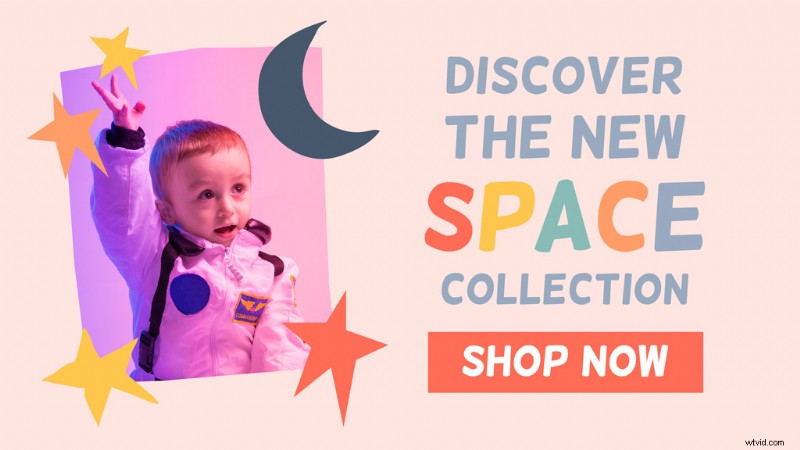
Qual è la dimensione di una schermata finale?
La dimensione massima per uno schermo finale è 3840 x 2160 pixel , con proporzioni 16:9 . È buona norma progettare lo schermo alla dimensione massima possibile. Ciò garantisce che la grafica sia sempre nitida e chiara su schermi TV e desktop di grandi dimensioni.
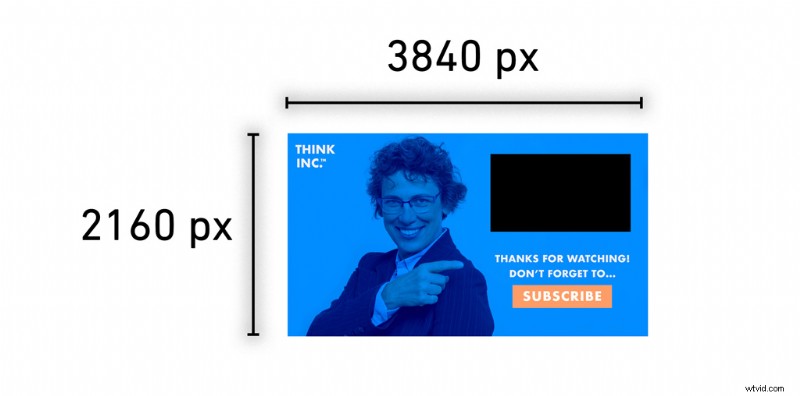
I pulsanti di abbonamento (che puoi aggiungere ai modelli di schermata finale in Youtube Studio) utilizzano automaticamente l'icona del tuo canale. In alternativa, puoi scegliere un'immagine personalizzata che deve avere una dimensione minima di 150 x 150 pixel . L'immagine del pulsante di iscrizione è rotonda, quindi tienilo a mente quando prepari la tua immagine.
Come faccio ad aggiungere una schermata finale al mio video di Youtube?
Le schermate finali sono facili da aggiungere o creare utilizzando l'interfaccia Editor in Youtube Studio.
Sul tuo account Youtube vai su Youtube Studio e apri i Video pagina. Fai clic sul video a cui desideri aggiungere la schermata finale. Nella schermata che si apre, scegli Editor dal menu di sinistra.
A sinistra della sequenza temporale del video, vedrai la Schermata finale icona. Fai clic su "+" icona a destra per aggiungere una schermata finale.
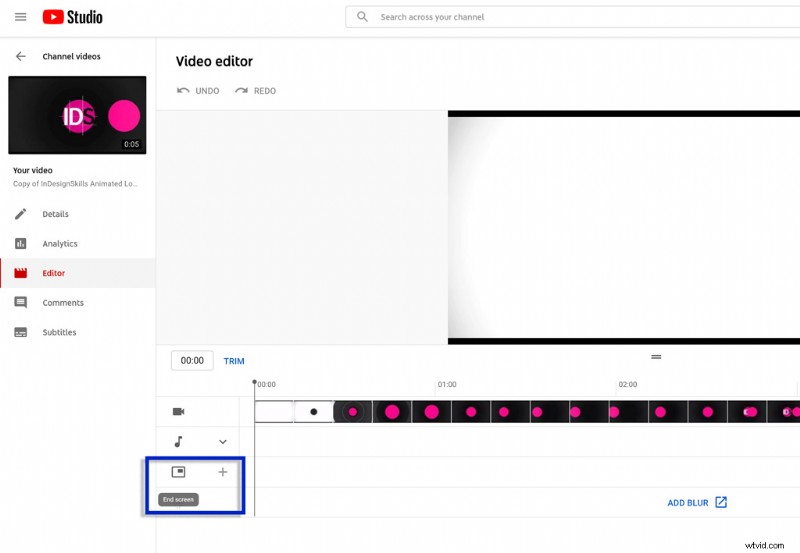
Ti verrà quindi chiesto di scegliere un modello dalle opzioni su Youtube. Oppure puoi creare un nuovo modello di schermata finale selezionando Altro> Applica modello.
Aggiungi elementi (come video successivo, link di iscrizione, ecc.) applicando un modello o selezionando + Elemento nella riga delle schermate finali dell'Editor. Puoi anche aggiungere un nuovo elemento facendo clic su una barra degli elementi vuota nella riga della schermata finale.
Puoi anche aggiungere e personalizzare le schermate finali durante il caricamento di un nuovo video in Youtube Studio.
Cosa devo includere nella mia schermata finale?
Progettare il tuo schermo finale ti offre molta flessibilità e libertà nell'aspetto del layout. Se sei disposto a dedicare molto tempo alla modifica del tuo video e alla creazione di schede o animazioni ben progettate, ha senso riservare lo stesso trattamento agli ultimi venti secondi del tuo video.
Una schermata finale personalizzata non solo avrà un aspetto migliore, ma aumenterà anche le tue possibilità di convertire gli spettatori in spettatori abituali, iscritti o visitatori del tuo sito web.
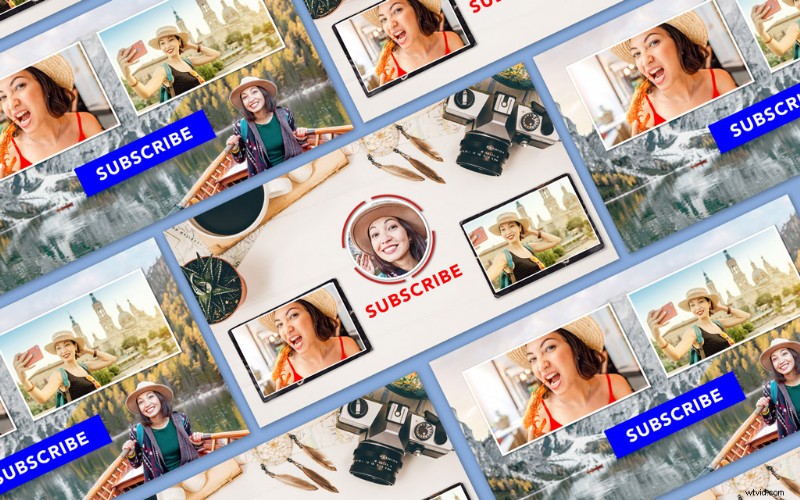
Se vuoi progettare il tuo schermo finale, ci sono alcune semplici regole da tenere a mente:
- Puoi includere fino a quattro elementi sullo schermo. Tuttavia, le schermate finali efficaci si concentrano sulla presentazione di uno o due elementi per aiutare a indirizzare l'utente in modo efficiente. Gli schermi che sembrano pieni di troppi elementi diversi rischiano di confondere lo spettatore, portandolo a fare clic su un video diverso nella barra laterale o ad abbandonare del tutto Youtube!
- Dovresti sempre mirare a includere un video dal tuo canale come uno degli elementi nella schermata finale. Questo perché è proprio per questo che gli spettatori sono qui:per guardare i video! Scegli uno dei tuoi video con la conversione più alta da inserire nella scheda. Puoi scoprire quale dei tuoi video ha ottenuto il maggior numero di iscritti dalla sezione Pagina di visualizzazione di YouTube del rapporto sugli iscritti di YouTube.
- Il design della schermata finale è fondamentale per garantire la conversione o i clic degli iscritti. Colori vivaci, caratteri leggibili e segnali visivi che dirigono lo sguardo verso le CTA portano tutti a una rapida decisione di fare clic.
Come devo progettare il layout della mia schermata finale?
Puoi creare il tuo modello di schermata finale utilizzando qualsiasi software di progettazione 2D, come Photoshop o InDesign e caricali su Youtube come JPEG, GIF o PNG file.
Qualsiasi contenuto video e collegamento verrà aggiunto alla schermata finale in Youtube Editor. Quindi, nella fase di progettazione iniziale, tutto ciò di cui devi preoccuparti è creare un layout statico accattivante ed efficace.
Opzione di progettazione A:da uno a due elementi
Alcuni dei progetti di schermate finali più efficaci indirizzano l'utente a solo uno o due elementi. Optare per questo approccio meno è più è efficace se hai in mente un obiettivo particolare per la tua schermata finale.
Ad esempio, per i video a conversione inferiore potresti voler includere un certo numero di video nella schermata finale per offrire allo spettatore più scelta ed eccitazione. Invitali a fare clic su uno dei video per continuare a guardare e rimanere sul tuo canale. Per i video con conversioni più elevate, potresti voler massimizzare il tasso di conversione concentrandoti su un CTA in abbonamento, ad esempio, come caratteristica principale della schermata finale.
I marchi o le attività di vendita al dettaglio potrebbero voler utilizzare la schermata finale per indirizzare l'utente lontano da Youtube, verso un sito Web aziendale o un negozio di e-commerce. In questo caso, potresti includere un singolo CTA che può essere costituito da un pulsante cliccabile, testo o immagine.
Questa schermata finale è stata progettata per la fine di un video incentrato sulla nuova collezione di abbigliamento per bambini di un marchio. Il layout grafico colorato rafforza il tema stilistico del video, mentre un pulsante "Acquista ora" indirizza lo spettatore al negozio online del marchio.
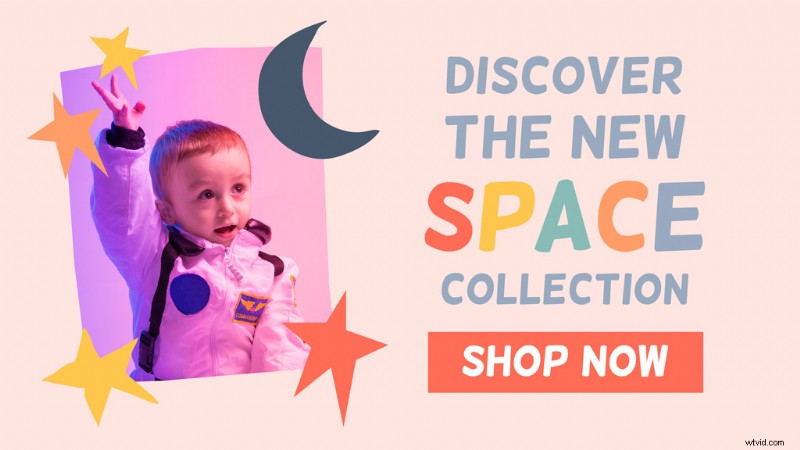
Se hai creato una serie di video con un ordine logico, ad esempio una serie di conferenze, ha senso promuovere anche il video successivo della serie. Potresti voler rendere questo l'unico focus sulla tua schermata finale.
Nell'esempio seguente, un segnale visivo (la foto della donna che indica) indirizza gli utenti verso il video successivo, ma include anche un pulsante di iscrizione dai colori vivaci in basso. Questo è un buon formato di base per schermate finali che presentano due elementi, fornendo un layout equilibrato e una scelta facile da navigare tra due CTA.
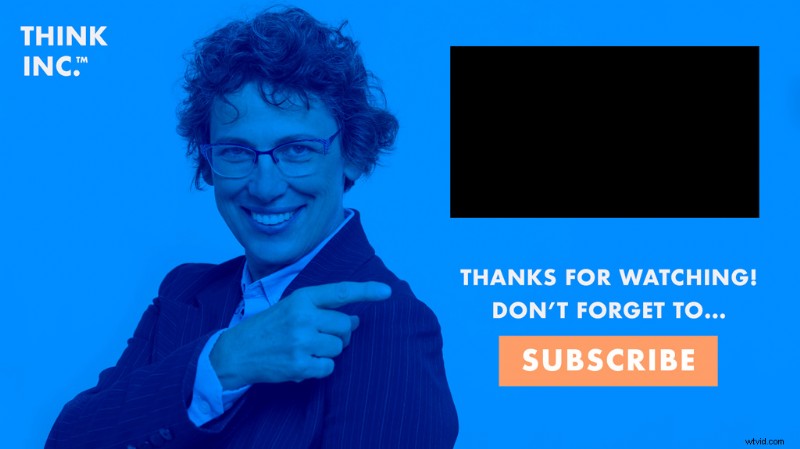
Opzione di design B:tre elementi
Se vuoi offrire agli spettatori più scelta alla fine del tuo video, una schermata finale con tre elementi fornisce molti contenuti per mantenere l'attenzione del tuo spettatore.
Sebbene alcuni layout a tre elementi possano sembrare un po' affollati, posizionare due elementi simili (come la scelta di due video) insieme a un collegamento o un pulsante di iscrizione è un modo sicuro per mantenere lo schermo finale elegante ed equilibrato.
In questo esempio, vengono presentati due video lungo la parte superiore del layout, con un'opzione per posizionare un collegamento o un pulsante di iscrizione sotto. L'immagine di sfondo fornisce un segnale visivo verso l'area del pulsante.
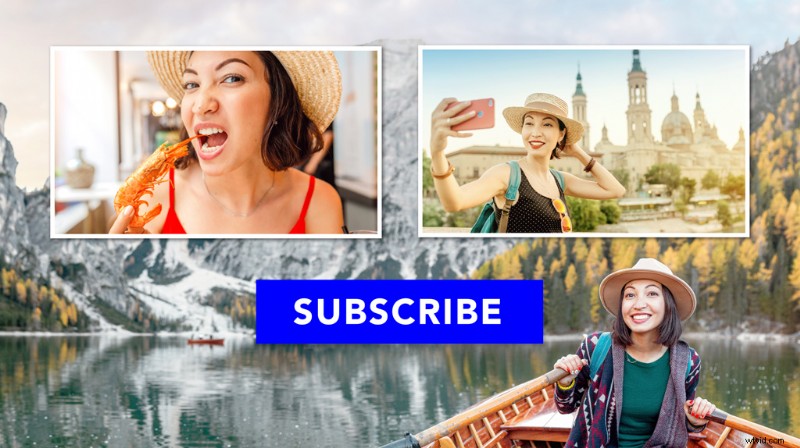
Qui usiamo una leggera svolta sul trio di elementi. Posizioniamo due video sopra la grafica di cornici polaroid di ispirazione vintage e un pulsante di iscrizione centrale.
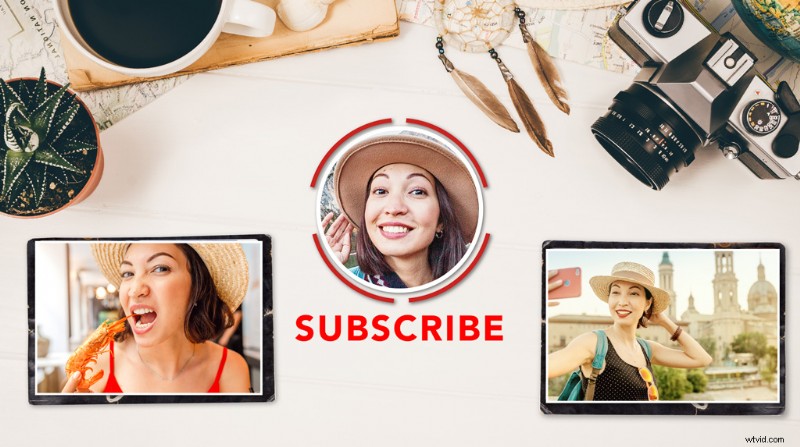
I pulsanti Iscriviti hanno un formato predefinito su Youtube:di solito sono circolari e inseriscono l'icona del tuo canale come immagine. Tuttavia, puoi incoraggiare gli spettatori a fare clic progettando attorno al pulsante. In questo caso, il testo rosso vivo e la grafica circolare rossa attorno al pulsante aiutano a focalizzare l'attenzione. Anche frecce, sfondi sfumati o elementi grafici che aiutano a inquadrare l'area intorno al pulsante sono utili funzioni di progettazione per incoraggiare un clic.
Opzione di progettazione C:quattro elementi
Sebbene di solito non sia l'opzione migliore per riempire lo schermo finale con il numero massimo di elementi, ci sono tecniche che puoi utilizzare per mantenere un layout a quattro elementi ben bilanciato.
Il trucco qui è non sovraccaricare lo spettatore con troppi elementi simili. Ricorda che i contenuti video non sono statici:le immagini in movimento sottopongono l'occhio a uno stress maggiore rispetto alle immagini statiche. Con questo in mente, includere più di due video sullo schermo finale potrebbe essere opprimente e scoraggiare lo spettatore.
Qui, la schermata finale presenta quattro elementi che non competono tra loro, creando un effetto generale di calma. L'unico testo è il logo, che può includere un collegamento al canale Youtube o al sito web aziendale. Sopra c'è un pulsante di abbonamento, che è in grado di risaltare sullo sfondo desaturato. Due video sono posizionati ordinatamente sul lato sinistro del layout.

Questo stile di layout incoraggia lo spettatore a concentrare la propria attenzione sul lato sinistro o destro della schermata finale. Mentre meno è solitamente più, questo layout imita un layout a due elementi dividendo visivamente il layout a metà.
Conclusione:come creare schermate finali di Youtube che convertono
Le schermate finali sono spesso un ripensamento per molti Youtuber. Dopo aver trascorso così tanto tempo a perfezionare la grafica del tuo canale e a modificare i tuoi video, si è tentati di ignorare il design delle schermate finali e optare per un modello predefinito in Youtube Studio.
Tuttavia, gli schermi finali progettati con cura possono essere uno degli strumenti più preziosi nel tuo arsenale di marketing video. Incoraggiano gli spettatori a guardare più tuoi contenuti, a visitare il tuo canale o sito web o a iscriversi al tuo canale.
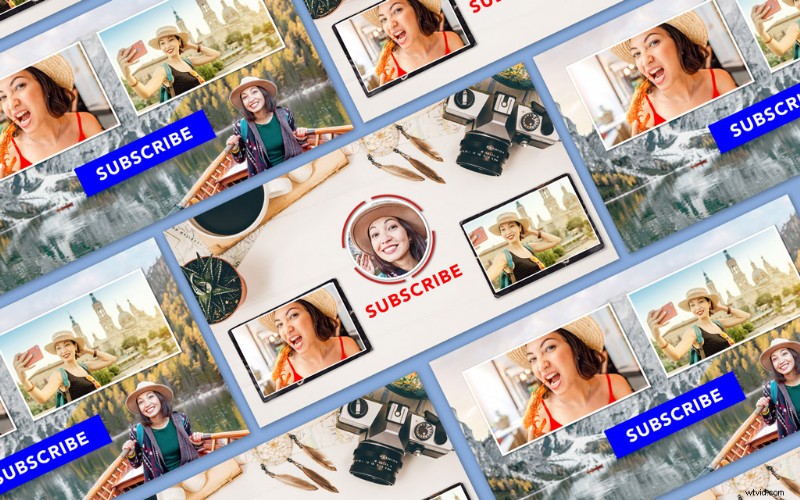
In questo articolo abbiamo esaminato suggerimenti utili per progettare i tuoi design personalizzati per le schermate finali, creando un layout ben bilanciato e accattivante, indipendentemente dal fatto che tu scelga un elemento promozionale o quattro.
Prova a testare tre o quattro diversi layout dello schermo finale sui tuoi video. Scopri quale design converte più spettatori e abbonati in un determinato periodo di tempo. Quindi, una volta identificato un modello di schermata finale ad alta conversione, puoi rivisitare questo design per altri video e implementare il design di successo per altri contenuti.
Vlogger in erba o in cerca di suggerimenti per costruire il tuo impero Youtube? Non perdere il nostro abbonamento video perfettamente abbinato ai creatori di YouTube. Ricevi 5 clip/mese, fatturate annualmente o mensilmente senza contratto. È la dimensione giusta per colmare le lacune nei tuoi video, senza l'impresa di un impegno eccessivo.
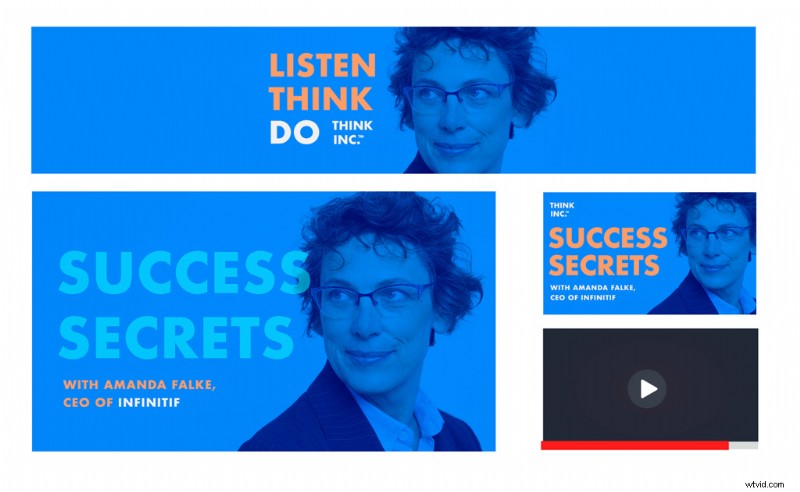
Non perdere questi suggerimenti e tutorial principali per Youtube e la produzione di video:
- Aggiorna il tuo canale con 10 idee per banner di YouTube
- Potenzia il tuo canale con musica illimitata per i video di YouTube
- Come creare miniature accattivanti per il tuo canale Youtube
- Tutto il necessario per avviare un canale YouTube
- Come configurare uno YouTube Video Studio ovunque
